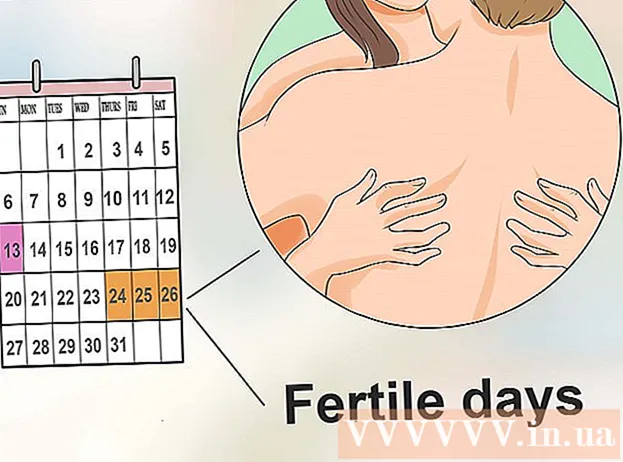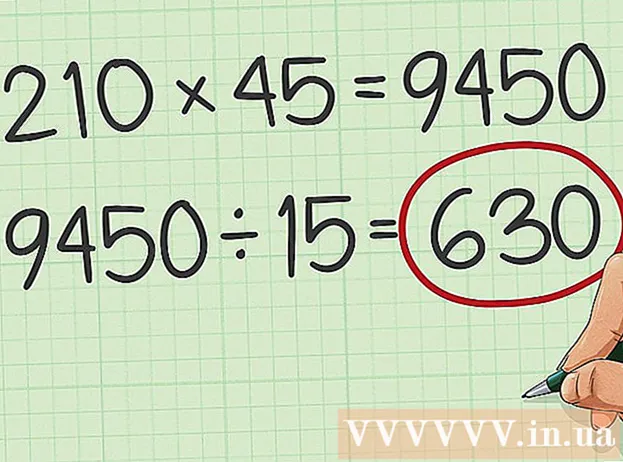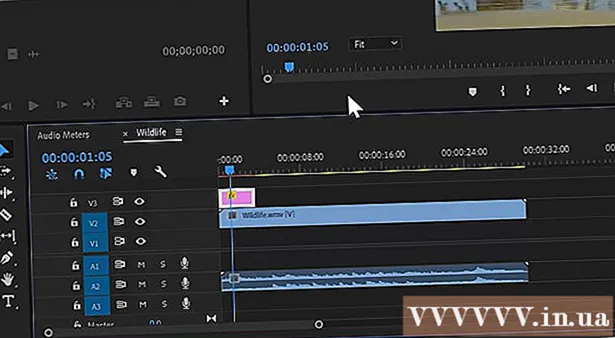Autor:
Judy Howell
Datum Stvaranja:
4 Srpanj 2021
Datum Ažuriranja:
1 Srpanj 2024
![Poland Visa 2022 [100% ACCEPTED] | Apply step by step with me (Subtitled)](https://i.ytimg.com/vi/xljQ8kmJ5XI/hqdefault.jpg)
Sadržaj
- Kročiti
- Metoda 1 od 2: Preimenujte svoj Mac
- 2. metoda od 2: Prikažite svoj MacBook na bočnoj traci Finder
- Savjeti
- Upozorenja
- Potrebe
Nabavili ste si jedan od tih novih MacBook-a i želite imenovati svoj laptop - jednostavno ne znate kako! Možda je vaš novi (ali malo korišten) MacBook odbačen od vaše starije sestre ili ste laptop kupili od prijatelja ili putem interneta. Kako god ga dobili, i bez obzira na ime MacBook, nije vaš! Vrijeme je da svom Macu date ime po vašem izboru, a mi ćemo vam pokazati kako!
Kročiti
Metoda 1 od 2: Preimenujte svoj Mac
 Otvorite Postavke sustava. Otvori Jabukaizbornika i odaberite Postavke sustava.
Otvorite Postavke sustava. Otvori Jabukaizbornika i odaberite Postavke sustava.  Kliknite mapu Dijeli. Idite na treći red koji, ovisno o vašem najnovijem ažuriranju iOS-a, Internet i Wireless vruće. Desno od ikone Bluetooth trebali biste vidjeti malu plavu mapu sa žutim putnim znakom unutra. Ispod te mape je riječ Udio. Kliknite tu mapu.
Kliknite mapu Dijeli. Idite na treći red koji, ovisno o vašem najnovijem ažuriranju iOS-a, Internet i Wireless vruće. Desno od ikone Bluetooth trebali biste vidjeti malu plavu mapu sa žutim putnim znakom unutra. Ispod te mape je riječ Udio. Kliknite tu mapu.  Pronađite trenutno ime računala. Na vrhu prozora koji se otvorio, hoćete Naziv računala nakon čega slijedi polje za unos s trenutnim imenom računala.
Pronađite trenutno ime računala. Na vrhu prozora koji se otvorio, hoćete Naziv računala nakon čega slijedi polje za unos s trenutnim imenom računala.  Promijenite ime. Možete promijeniti ime u bilo koje ime koje želite. Izbrišite ime u polju i preimenujte MacBook po želji.
Promijenite ime. Možete promijeniti ime u bilo koje ime koje želite. Izbrišite ime u polju i preimenujte MacBook po želji.
2. metoda od 2: Prikažite svoj MacBook na bočnoj traci Finder
 Otvorite Postavke pretraživača. Odaberite iz izbornika Finder ispred Postavke pretraživača ili Postavke.
Otvorite Postavke pretraživača. Odaberite iz izbornika Finder ispred Postavke pretraživača ili Postavke. Aktivirajte Macbook. U prozoru Postavke pretraživača kliknite karticu Navigacijski stupac. ispod Uređaji potražite svoj MacBook (to je ikona s imenom koje ste upravo postavili). Označite okvir pokraj njega i učinite isto za sve druge uređaje ili poslužitelje koje želite prikazati na bočnoj traci. Zatim zatvorite prozor. Vaš MacBook sada bi trebao biti naveden na bočnoj traci programa Finder.
Aktivirajte Macbook. U prozoru Postavke pretraživača kliknite karticu Navigacijski stupac. ispod Uređaji potražite svoj MacBook (to je ikona s imenom koje ste upravo postavili). Označite okvir pokraj njega i učinite isto za sve druge uređaje ili poslužitelje koje želite prikazati na bočnoj traci. Zatim zatvorite prozor. Vaš MacBook sada bi trebao biti naveden na bočnoj traci programa Finder.
Savjeti
- Ova metoda djeluje na sve Macintosh proizvode.
- Zadani naziv mogao bi biti nešto poput "MacBook Stevea Jobsa". Možete dodati osobni dodir vlastitim imenom.
Upozorenja
- Ne upotrebljavajte apostrof (") jer se u mnogim slučajevima prikazuje upitnik (?).
- U slučaju da zaboravite ovu metodu, pametno je ne odabrati ime zbog kojeg ćete kasnije požaliti.
Potrebe
- MacBook